Az iPhone térkép navigáció nem működik (megakadt)
Ebben a posztban bemutatjuk, hogyan lehet megoldani azt a problémát, amikor a térkép navigációs és GPS funkciói nem működnek megfelelően az Apple iPhone-on.
A plusz kódok olyan kódok, amelyeket az Open Location Code rendszer generál , amely egy olyan geokódrendszer, amelyet a Föld bármely részének helyének meghatározására használnak. A nyílt helykódrendszert a Google fejlesztette ki 2014-ben. Ezt azért fejlesztették ki, hogy a felhasználók könnyebben megtalálhassák a normál címekhez hasonló, de a Földön mindenhol alkalmazható helyet. számszerű helykoordináták helyett. A plusz kódok ingyenesek és nyílt forráskódúak, ami azt jelenti, hogy nincs licencdíj, így bárki bárhol használhatja.
A plusz kódok hasonlítanak a normál címekhez, és olyan helyekre is előállíthatók, ahol nincsenek utcák vagy tereptárgyak. A nyílt helykódrendszer a plusz kódokat egy adott hely hosszúsági és szélességi fokai alapján állítja elő, ami egyedivé teszi őket, mivel a Föld felszínének minden pontja leírható hosszúsági és szélességi fokokkal. A plusz kódok létrehozásának másodlagos oka az volt, hogy olyan helyekre adják meg a címeket, ahol nincsenek hivatalos utcák. Egyes országokban az irányítószámok helyett elkezdték elfogadni a plusz kódokat a számlázásban és a kézbesítésben.
A plusz kódok betűk és számok kombinációi, és hosszúságuk hasonló a telefonszámokhoz. Példa erre a 852VCHC8+T9. A könnyebb használat érdekében a kód hat-négy számjegyre rövidíthető, ha városnévvel kombináljuk, pl. HH8W+59 Ijede, ahol Ijede a hely városa. Az egymáshoz közel lévő helyek hasonló pluszkódokkal rendelkeznek.
2015 óta a Google Térkép támogatja a plusz kódokat. Közvetlenül kereshet egy helyet a keresési lapon plusz kód használatával.
A fenti háttérrel megvitatjuk, hogyan találhat plusz kódokat Android telefonokon, számítógépeken, iPhone-okon és iPadeken.
Plusz kódok Android telefonokon
Ha androidos telefont használ, akkor a Google Térképnek kell lennie. Ha androidos telefonján még nem telepítette a Google Térképet, nyissa meg a Google Play Áruházat eszközén. A Play Áruház tetején található keresőmezőbe írja be a Google Maps kifejezést, és kattintson a Keresés gombra. A keresési eredmények között megjelenik a Google Maps by Google LLC. Kattintson rá a letöltéshez és telepítéshez. Ahhoz, hogy pluszkódokat generáljon Android-eszközén, szüksége lesz a Google Térképre. Ha azonban valamilyen oknál fogva nem tudja letölteni a Google Térképet az eszközére, kövesse a pluszkódok számítógépeken való beszerzésének lépéseit. Az eljárás a Google Térkép webes verzióját használja.
Első lépés
Nyissa meg a Google Térképet Android-eszközén. Menjen arra a helyre a Térképen, amelyhez a plusz kódot szeretné létrehozni. Érintse meg és tartsa lenyomva a helyet. Egy piros gombostűt fog látni a helyen. Ha nehezen találja meg a helyet a térképeken, mert nincsenek utcanevek és tereptárgyak, amelyek segítenék a navigációt a térképeken, lehetőség szerint ugorjon arra a helyre, amelyhez pluszkódot szeretne generálni, és nyissa meg a térképeket. . Győződjön meg arról, hogy a telefon helymeghatározása be van kapcsolva. Érintse meg és tartsa lenyomva az aktuális tartózkodási helyét mutató kék pontot. Egy piros gombostűt kell látnia a helyen. A pontosabb koppintáshoz nagyíthat.
Második lépés
A következő lépés az, hogy megérinti a piros gombostűt azon a helyen, amelyhez pluszkódot szeretne. A Google most feldolgozza a helyet, és létrehozza a plusz kódot.
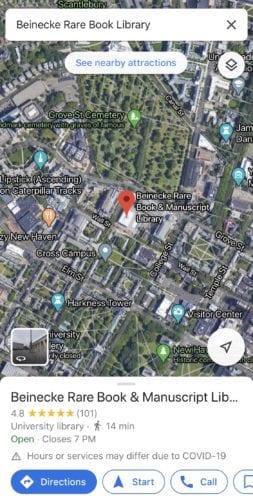
Harmadik lépés
Görgessen le a Google Térkép oldal aljára, hogy megtekinthesse a plusz kódot – számok és betűk kombinációját várossal. A plusz kód megérintésével a vágólapra másolhatja. A pluszkód jobb oldalán található kérdőjelre is koppintva többet tudhat meg a Google pluszkódjairól.
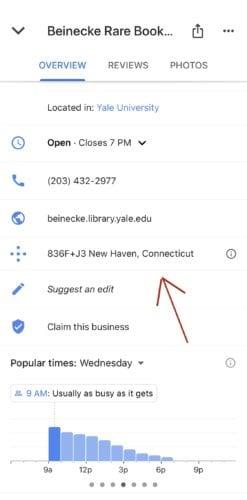
Plusz kódok a számítógépen
Első lépés
Ha számítógépe segítségével szeretne pluszkódot keresni egy helyhez, nyissa meg a böngészőt, és lépjen a www.maps.google.com webhelyre . Mivel a számítógépen nincs külön Google Térkép alkalmazás, a Térkép webes verzióját kell használnia.
Második lépés
Menjen arra a helyre, amelyhez a plusz kódot szeretné megszerezni. Kattintson a helyszínre. A Térkép egy gombostűt ereszt a helyre.
Harmadik lépés
Az oldal alján megjelenik egy információs doboz. Kattintson a koordinátákra a mezőben.
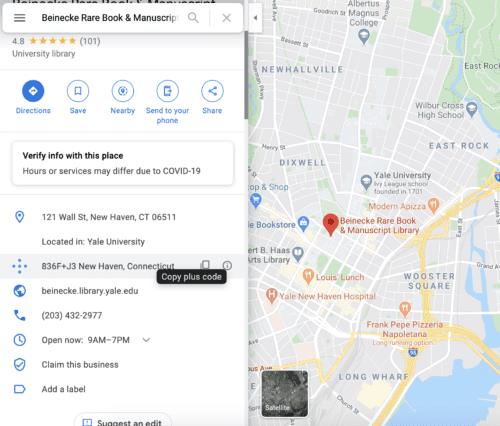
Negyedik lépés
A Térkép oldal bal oldalán megjelenik egy előugró ablak, amely részletesen tartalmazza azt a helyet, amelyre gombostűt dobott. Görgessen lefelé, amíg meg nem jelenik a plusz kód.
Plusz kódok iPhone-on és iPaden
Első lépés
iPhone vagy iPad készülékén nyissa meg a Google Térkép alkalmazást iPhone-ján. Érintse meg és tartsa lenyomva azt a helyet, ahol a kódot szeretné megadni. A Google gombostűt helyez a helyre.
Második lépés
Koppintson a címre vagy a leírásra az oldal alján, majd görgessen le a plusz kód megkereséséhez. Betűk és számok kombinációja pluszjellel.
A pluszkódok iPhone-on történő megszerzésének lépései hasonlóak az Android-eszközökhöz, így ha zavaros, érdemes elolvasni az Android szakaszt.
Vegye figyelembe azt is, hogy láthat egy plusz kódot város csatolása nélkül, és helyette egy körzetszámot adunk hozzá a plusz kód elejéhez, például 8439VCW3V+PG.
Ebben a posztban bemutatjuk, hogyan lehet megoldani azt a problémát, amikor a térkép navigációs és GPS funkciói nem működnek megfelelően az Apple iPhone-on.
A Google Térkép az egyik legismertebb manapság használt navigációs alkalmazás. A több megálló hozzáadása megkönnyíti az útvonaltervezést, segítve a felhasználókat az utazás során.
Ha a Google Térkép alkalmazás nem frissíti valós időben a tartózkodási helyét, használja ezt a részletes javítási útmutatót.
A Google Térkép képes megjeleníteni a magassági információkat PC-n és mobileszközön. A funkció használatához engedélyeznie kell a Terep opciót.
Ha arra kíváncsi, hogy vannak-e olyan beállítások, amelyek arra kényszerítik a Google Térképet, hogy a kövezett utakon maradjon, olvassa el ezt az útmutatót, hogy megtudja a választ.
A Google Térkép nem rendelkezik beépített sugár funkcióval, de alternatív online térképszolgáltatások segítségével körvonalat rajzolhat egy hely köré.
Ha bizonyos Google Térkép-címkék már nem relevánsak, egyszerűen törölheti őket. Íme, hogyan teheti ezt meg.
Letöltheti és tárolhatja egy adott terület térképét a Google Térképen, így azok offline állapotban vagy pontatlan vezeték nélküli kapcsolattal rendelkező területeken mindig elérhetőek.
Maradjon a sebességkorlátozáson belül a Google Térkép Sebességkorlátozás funkciójának bekapcsolásával. Itt vannak a követendő lépések.
Tekintse meg, hogyan módosíthatja a Google Térkép nyelvét anélkül, hogy meg kellene érintenie az eszköz nyelvi beállításait. Könnyebb, mint gondolná Android-eszközén.
Szabja személyre a Google Térképet, és módosítsa az autóikont az alábbi egyszerűen követhető lépések végrehajtásával.
Ha a Google Térkép nem tudja automatikusan elforgatni a navigációt, ez az útmutató három megoldást kínál a probléma megoldására.
Ismerje meg, hogyan menthet el helyeket a Google Térkép Androidhoz alkalmazásban.
A Google Maps rendelkezik a Távolság mérése opcióval, amely lehetővé teszi a két pont közötti távolság gyors mérését.
Ha a Google Térkép nem jeleníti meg az utcaképet, van néhány hibaelhárítási lépés a probléma megoldása érdekében.
Benzint kell venni? Nézze meg, hol található a legközelebbi benzinkút a Google Térképen.
Mi a teendő, ha a hangutasítások nem működnek a Google Térképen? Ebben az útmutatóban jól bemutatjuk, hogyan lehet megoldani a problémát.
Valószínűleg legalább egyszer volt már olyan helyzetben, hogy az utcákon bolyongott, miközben a telefonját nyitva tartotta a Google Térképen, és megpróbált elérni az új
A legrövidebb út nem feltétlenül a leggyorsabb út. Ez az oka annak, hogy a Google Térkép nem mindig jeleníti meg a leggyorsabb útvonalat távolságonként.
A plusz kódok olyan kódok, amelyeket az Open Location Code rendszer generál, amely egy olyan geokódrendszer, amelyet a Föld bármely részének helyének meghatározására használnak. A
Miután rootoltad az Android telefonod, teljes rendszerhozzáférésed lesz, és számos olyan alkalmazást futtathatsz, amelyek root hozzáférést igényelnek.
Az Android telefonodon található gombok nem csak a hangerő szabályozására vagy a képernyő felébresztésére szolgálnak. Néhány egyszerű módosítással gyorsbillentyűkké válhatnak egy gyors fotó készítéséhez, zeneszámok átugrásához, alkalmazások elindításához vagy akár a vészhelyzeti funkciók aktiválásához.
Ha a munkahelyeden hagytad a laptopodat, és sürgős jelentést kell küldened a főnöködnek, mit tehetsz? Használd az okostelefonodat. Még kifinomultabb megoldás, ha telefonodat számítógéppé alakítod, hogy könnyebben végezhess több feladatot egyszerre.
Az Android 16 zárképernyő-widgetekkel rendelkezik, amelyekkel tetszés szerint módosíthatja a zárképernyőt, így a zárképernyő sokkal hasznosabb.
Az Android kép a képben módjával lekicsinyítheted a videót, és kép a képben módban nézheted meg, így egy másik felületen nézheted meg, így más dolgokat is csinálhatsz.
A videók szerkesztése Androidon egyszerűvé válik a cikkben felsorolt legjobb videószerkesztő alkalmazásoknak és szoftvereknek köszönhetően. Gondoskodj róla, hogy gyönyörű, varázslatos és elegáns fotóid legyenek, amelyeket megoszthatsz barátaiddal a Facebookon vagy az Instagramon.
Az Android Debug Bridge (ADB) egy hatékony és sokoldalú eszköz, amely számos dolgot lehetővé tesz, például naplók keresését, alkalmazások telepítését és eltávolítását, fájlok átvitelét, egyéni ROM-ok rootolását és flashelését, valamint eszközmentések létrehozását.
Automatikusan kattintó alkalmazásokkal. Nem kell sokat tenned játékok, alkalmazások vagy az eszközön elérhető feladatok használata közben.
Bár nincs varázsmegoldás, a készülék töltésének, használatának és tárolásának apró változtatásai nagyban befolyásolhatják az akkumulátor élettartamának lassítását.
A telefon, amit sokan most szeretnek, a OnePlus 13, mert a kiváló hardver mellett egy évtizedek óta létező funkcióval is rendelkezik: az infravörös érzékelővel (IR Blaster).



























